Видео, которое вы сняли в неправильной ориентации, делает ваш день неприятным, не так ли? Радуйтесь! Мы покажем вам, как перевернуть видео на вашем телефоне Android с помощью самых популярных приложений на сегодняшний день, чтобы вам не пришлось тратить время на еще один кадр, чтобы получить идеальный кадр.
Не беспокойтесь о процессе, потому что мы предоставили самые простые рекомендации, которым вы можете следовать, если вы не технарь! Итак, вам интересно узнать больше об удивительных инструментах для Android для перелистывания видео? Взгляните на эти полезные инструменты!
- Часть 1. Приложения для перелистывания видео о том, как перевернуть или отразить видео на Android
- Часть 2. Профессиональный способ зеркального отображения видео на Windows и Mac
- Часть 3. Часто задаваемые вопросы о том, как перевернуть видео на Android
Часть 1. Приложения для перелистывания видео о том, как перевернуть или отразить видео на Android
Приятно, что в Google Play есть широкий выбор приложений для пользователей смартфонов Android. Следовательно, перелистывать видео на Android так же просто, как и раньше. Это умные и удобные инструменты для перелистывания видео на устройствах Android без необходимости переключения на настольный компьютер. Вот мощные инструменты, которые вы можете использовать на своем телефоне Android.
Как отключить зеркальное фото? / SAMSUNG GALAXY A22
1. Перевернуть видео FX
Это приложение предназначено для переворачивания видео на Android и поддерживает как съемку видео, так и выбор уже существующего видео для процесса перелистывания. Как бы просто это ни было, эта программа имеет встроенную рекламу на протяжении всего процесса редактирования. Ниже приведены шаги, как перевернуть видео по горизонтали на Android с помощью Flip Video FX.
Шаг 1 Запустите приложение
Перейдите в Google Play, загрузите и установите Flip Video FX. В главном интерфейсе выберите Начать флип вариант. Затем в своем альбоме или во время съемки видео выберите видео, которое нужно перевернуть.
Шаг 2 Установите временные рамки
Перетащите ползунок слева направо или наоборот, чтобы указать начальный и конечный временной интервал для перевернутого видео.
Шаг 3 Дождитесь результирующего видео
Затем нажмите значок «Пуск» и дождитесь завершения экспортированного видео. Примечание. Это приложение работает только на устройствах Android при горизонтальном переворачивании видео.
2. InShot
InShot — это инструмент для редактирования визуального контента, который выполняет всю работу по решению ваших проблем редактирования. Это дает вам возможность редактировать фотографии, снимать видео и создавать коллажи из ваших альбомов. Благодаря отличительным функциям этого приложения для Android вы можете добавлять текст и наклейки, вырезать и обрезать, изменять темп, вращать и переворачивать видео. Тем не менее, он ограничен переворачиванием видео с горизонтального на вертикальное на Android. Взгляните на шаги о том, как горизонтально перевернуть видео на Android с помощью инструмента InShot на вашем Android-устройстве.
Шаг 1 Запустите приложение
Скачайте и установите приложение Inshot.
Шаг 2 Выберите видео
В главном меню выберите видео . После этого выберите видео из своей библиотеки, которое хотите перевернуть.
Шаг 3 Перевернуть видео
Ударь Подбросить значок и нажмите Сохранять в верхней правой части интерфейса.
Смарт-поворот и переворот видео
Инструмент Smart Video Rotate and Flip полезен для того, чтобы перевернуть видео по горизонтали на устройстве Android. Здесь есть только ограниченные возможности редактирования, но все они сосредоточены на вращении и переворачивании видео. Взгляните на шаги ниже, чтобы увидеть, как получить это приложение для себя.
Шаг 1 Запустить инструмент
Загрузите и установите приложение из Google PlayStore.
Шаг 2 Загрузите снятое видео
После установки просто нажмите кнопку Выбирать кнопку, чтобы выбрать видео, которое вы хотите повернуть.
Шаг 3 Дождитесь перевернутого видео
Чтобы начать переворачивать видео, нажмите кнопку Треугольник значок. Нажмите Применять чтобы сохранить изменения.
Часть 2. Профессиональный способ зеркального отображения видео на Windows и Mac
После обучения зеркалированию перевернуть видео на Android, вы также должны узнать, как перевернуть видео на Windows и Mac, если ваш телефон перестанет работать из-за неправильного подключения к Интернету или других непредвиденных обстоятельств. Конвертер видео AVAide это мощный инструмент, предназначенный для помощи в устранении неполадок.
Конвертер видео AVAide
Конвертер видео AVAide это самое эффективное приложение для перелистывания видео на сегодняшний день! Одной из отличительных особенностей этого инструмента является простой в использовании видеоредактор. Вы можете редактировать, поворачивать, разделять, обрезать, улучшать, сжимать и, самое главное, переворачивать видео без потери качества. Поэтому, если вы хотите легко и без хлопот перелистывать видео, это лучшее решение для вас. Ниже приведены шаги, как перевернуть видео с помощью Windows или Mac.
Шаг 1 Скачать приложение
Для начала скачайте Конвертер видео AVAide с помощью кнопки загрузки, представленной ниже. После загрузки приложения установите его и запустите на своем компьютере.
ПОПРОБУЙТЕ БЕСПЛАТНО Для Windows 7 или новее
Безопасная загрузка
ПОПРОБУЙТЕ БЕСПЛАТНО Для Mac OS X 10.12 или новее
Безопасная загрузка
Шаг 2 Добавить видеофайл
Затем вы можете добавить свое видео, нажав кнопку Добавить файлы в левом верхнем углу интерфейса. В противном случае вы можете перетащить свое видео на Плюс кнопку (+).
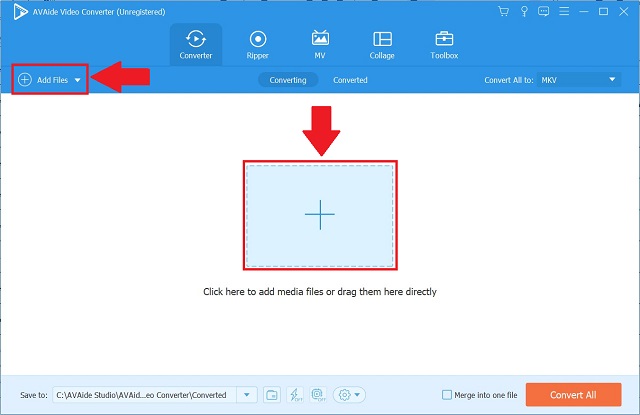
Шаг 3 Настройте добавленное видео
После того, как вы добавили свое видео, переверните его, перейдя в раздел редактирования приложения. Выберите Редактировать значок в левом нижнем углу миниатюры видео.
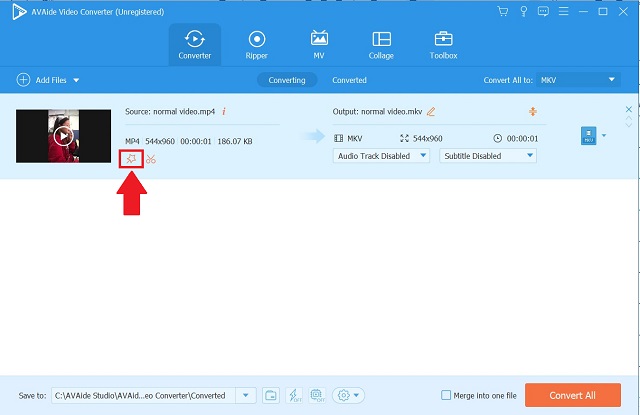
Шаг 4 Перевернуть видео
После этого выберите нужные параметры флипа и нажмите кнопку В ПОРЯДКЕ кнопку, чтобы сохранить настройки.
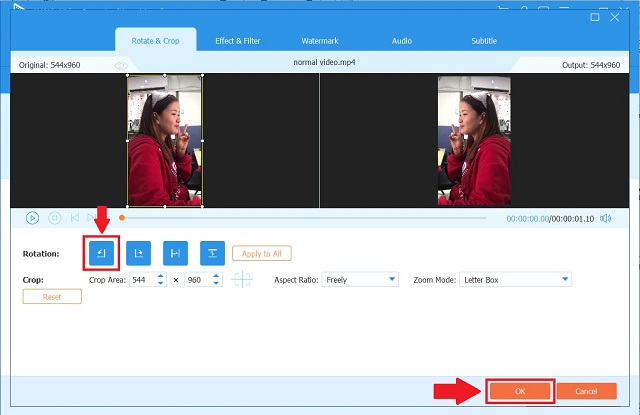
Шаг 5 Сохраните перевернутое видео
Выполнив все предыдущие шаги, вернитесь в Конвертер вкладку и щелкните Конвертировать все кнопку, затем подождите несколько секунд, пока видео не будет полностью преобразовано.
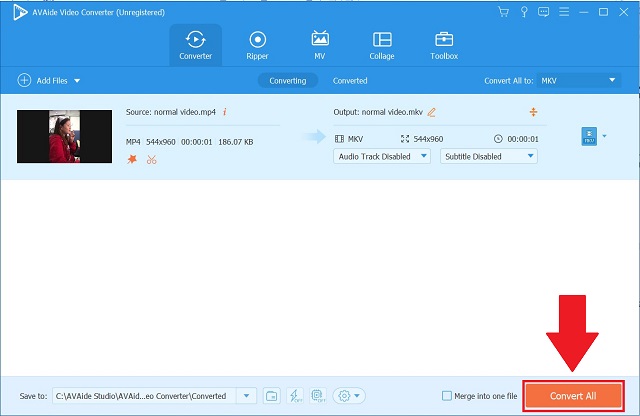
- Как повернуть видео на Android с помощью самых мощных приложений
- Обратное видео с комфортом с помощью лучших настольных и мобильных инструментов
Часть 3. Часто задаваемые вопросы о том, как перевернуть видео на Android
Какое приложение, кроме iMovie, я буду использовать для перелистывания фильма на Mac?
Вы можете использовать Конвертер видео AVAide потому что это эффективный инструмент, совместимый как с Mac, так и с Windows.
Ухудшится ли качество моего видео при использовании AVAide Video Converter?
Нет, вы можете экспортировать видео без потери качества с Конвертер видео AVAide.
В каких еще приложениях для Windows я могу переворачивать видео?
Вы можете использовать DVDFab ToolKit и VideoCruise. Однако, Конвертер видео AVAide превосходит все перечисленные инструменты.
Итак, вот оно. Вам не нужно беспокоиться, если ваше видео было снято в неподходящем масштабе, потому что этот пост уже включал самые простые и легкие решения того, как перевернуть видео на Android. Последнее решение, с другой стороны, является спасением, если кривая обучения слишком крутая для вас.
Существует множество способов перевернуть видео на Android, например Flip Video FX, InShot, Smart Video Rotate и Flip. Вы также можете использовать свой персональный компьютер с последним решением, которое называется AVAide Video Converter. Надеюсь, эти простые и легкие инструменты помогут вам.
От Сильви Хайд 16 декабря 2021 г.
Ваш полный набор инструментов для видео, который поддерживает более 350 форматов для преобразования в качестве без потерь.
ПОПРОБУЙТЕ БЕСПЛАТНО Для Windows 7 или новее
Безопасная загрузка
ПОПРОБУЙТЕ БЕСПЛАТНО Для Mac OS X 10.12 или новее
Безопасная загрузка
Повернуть и перевернуть видео
- Обратное видео на Windows, Mac, в Интернете и на мобильном устройстве
- Повернуть видео онлайн
- Повернуть видео в Premiere Pro
- Повернуть видеоклип в iMovie
- Повернуть видео на iPhone
- Поверните видео на Android
- Лучшие приложения для поворота видео для Android и iOS
- Переверните видео с помощью приложений для ПК, Интернета, iPhone и Android
- Перевернуть видео в Интернете
- Повернуть видео MP4
- Как VLC повернуть видео
- Перевернуть видео в Final Cut Pro
- Перевернуть видео на Android
- Поверните видео для Instagram
- Повернуть видео на 180 градусов
- Как HandBrake Flip Videos
- Перевернуть видео в проигрывателе Windows Media
Источник: www.avaide.com
Как перевернуть видео на компьютере:
5+ простых способов




 4.7 Оценок: 44 (Ваша: )
4.7 Оценок: 44 (Ваша: )
Запустили видеоролик, а изображение перевёрнуто? Такое иногда происходит, если снимать на мобильный телефон или планшет. Оператору не всегда очевидно, что камера находится в неправильном положении. Смотреть подобный клип невозможно. Быстро исправить ситуацию поможет специальный софт.
В статье вы прочтёте, как перевернуть видео на 180 и 90 градусов на компьютере в трех различных редакторах.
Отлично работает на Windows 11, 10, 8, 7 и XP
Софта, который позволяет редактировать видеозаписи, достаточно много. Некоторый слишком примитивен и способен лишь на обрезку. Другой, наоборот, рассчитан на профессионалов и напугает рядового пользователя переусложнённым интерфейсом. Далее вы найдёте подборку ПО, пользоваться которым будет легко и удобно любому новичку, а спектр инструментов порадует даже искушённых юзеров.
Перевернуть видео в программе «ВидеоМОНТАЖ»
«ВидеоМОНТАЖ» – это многофункциональное ПО, которое способно не только перевернуть видео с телефона на компьютере и выполнить другие простые операции вроде обрезки. Оно позволит дополнить фильм красивыми титрами, заставками, сделать плавные переходы между фрагментами, применить оригинальные фильтры и работать с аудиодорожкой. Вы даже сможете заменить фон с помощью удобной функции «Хромакей»! С «ВидеоМОНТАЖом» ваши проекты легко потягаются с работами профессионалов.
Переворачивать клипы очень просто:
-
Перетащите нужный материал из папки на монтажный стол. Это можно также сделать двойным кликом или нажатием кнопки «Добавить».
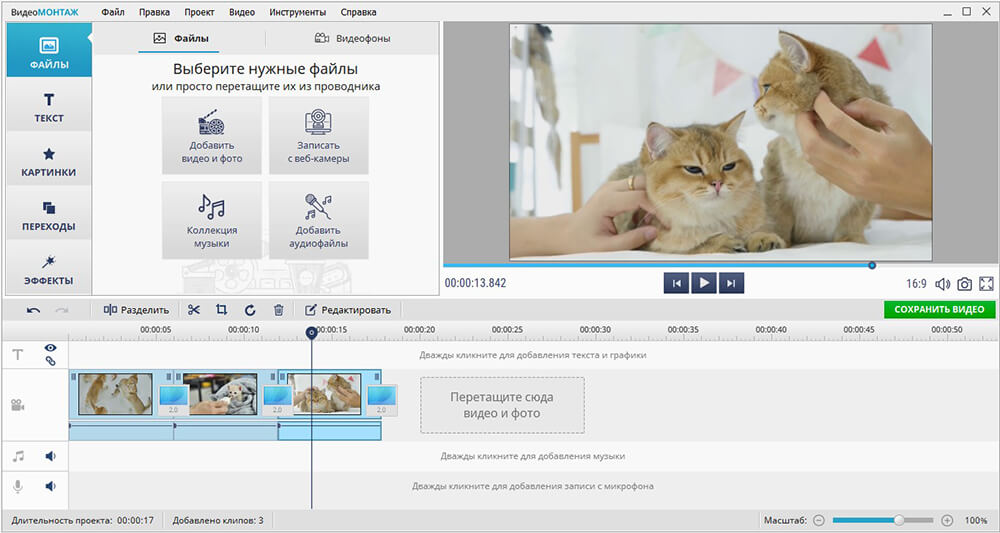
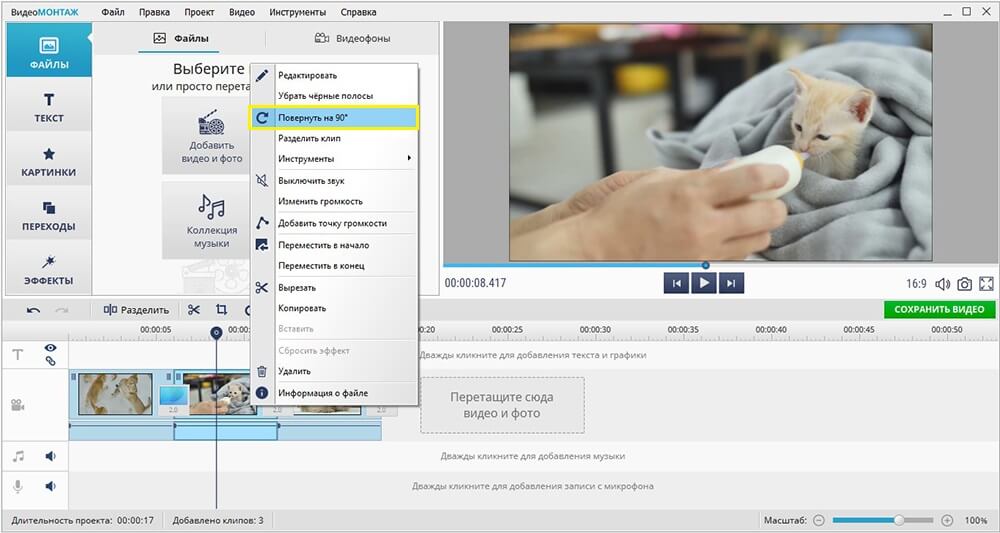
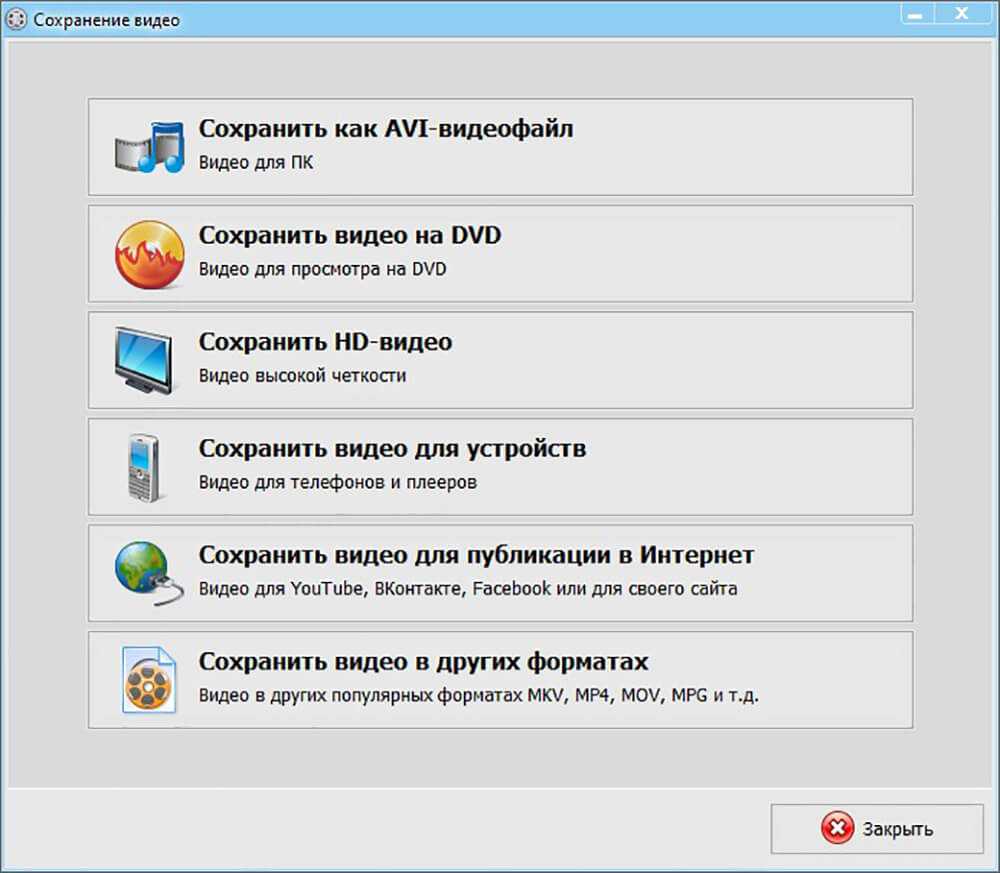
Как видите, развернуть видео на компьютере в данном видеоредакторе можно буквально за минуту. Если вам захочется преобразить видеоролик, между вторым и третьим шагом улучшите качество картинки, настройте эффекты, установите переходы. Любите снимать и творчески обрабатывать записи? «ВидеоМОНТАЖ» – лучший выбор.
Посмотрите видеоурок по работе функции вращения:
ВидеоМОНТАЖинструкция по вращению видео
Как повернуть видео на 90 или 180 градусов
в программе «ВидеоМАСТЕР»
«ВидеоМАСТЕР» – это удобный конвертер видеозаписей, который работает с различными форматами файлов и способен преобразовать видеоклипы в требуемое расширение. Помимо этого софт открывает доступ к редактированию материала. Обрезайте и соединяйте видеофайлы, накладывайте эффекты, улучшайте качество картинки, украшайте визуальный ряд текстом или графикой. Попробуйте прямо сейчас:
Отлично работает на Windows 11, 10, 8, 7 и XP
Чтобы повернуть видео на компьютере в данном конвертере следует:
-
Выбрать ролик через опцию «Добавить». «ВидеоМАСТЕР» позволяет работать одновременно с несколькими файлами. Как только вы укажете нужные, они немедленно появятся в поле редактора.
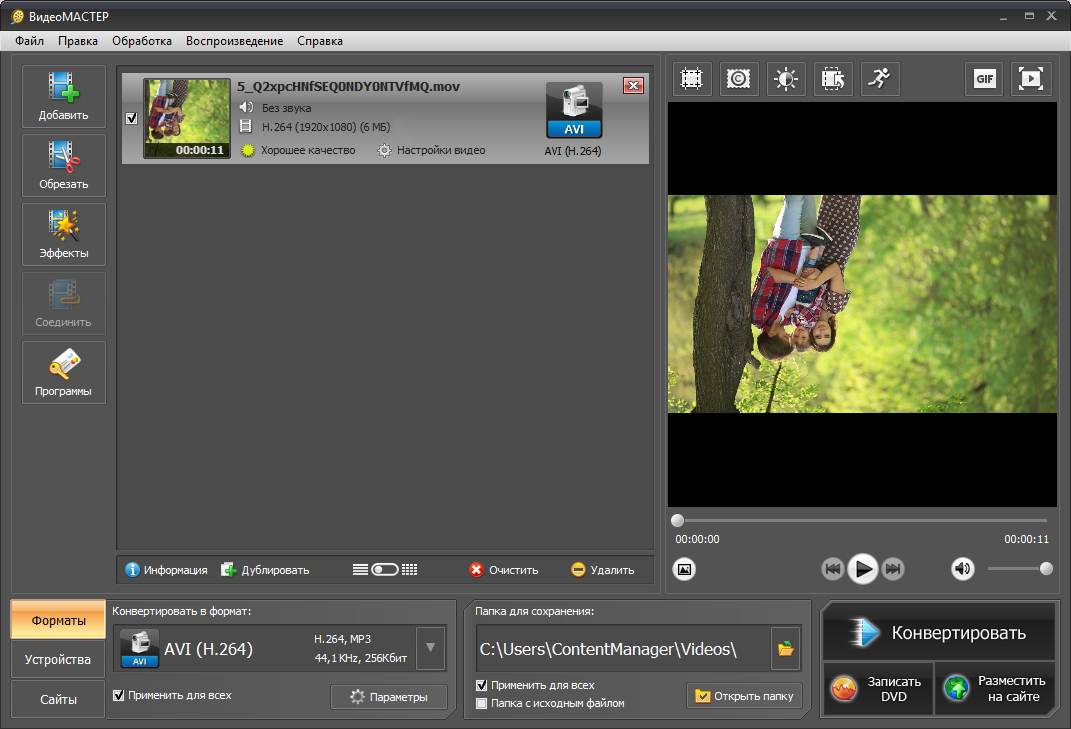

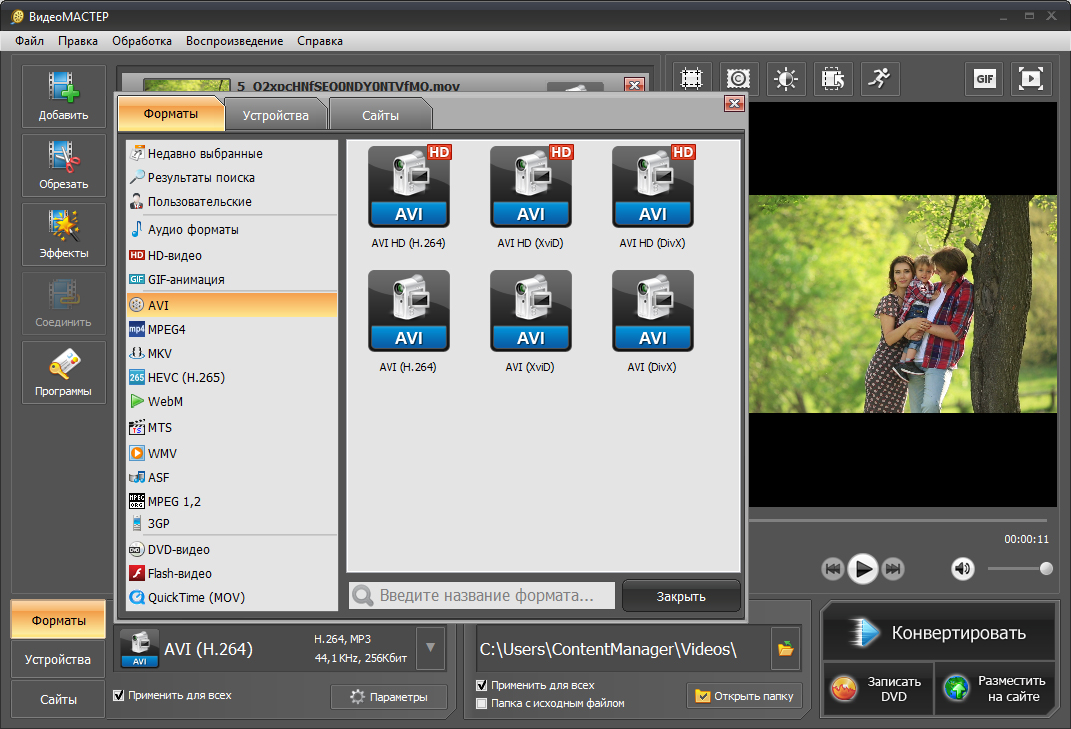
«ВидеоМАСТЕР» очень пригодится киноманам, пользователям, которые часто скачивают видеофайлы, любят сами записывать клипы. Вы всегда сможете быстро и качественно конвертировать фильм и исправить дефекты изображения.
Посмотрите урок по работе функции вращения:
ВидеоМАСТЕРинструкция по вращению видео
Перевернуть видеоролик с помощью «ВидеоШОУ»
«ВидеоШОУ» обладает понятным интерфейсом и множеством опций для разносторонней работы с видеоматериалом. Здесь можно установить титры, музыку, плавные переходы, текст, наложить красивые эффекты. Более того, софт предлагает возможность самостоятельно настроить анимацию, чтобы создавать авторские кинокартины. Установите ПО прямо сейчас:
Отлично работает на Windows 11, 10, 8, 7 и XP
Повернуть видео на 90 градусов и сохранить его можно всего за 3 шага:
-
Перетащите файлы на монтажный стол. Приложение предлагает возможность добавить сразу всё содержимое папки одним кликом.
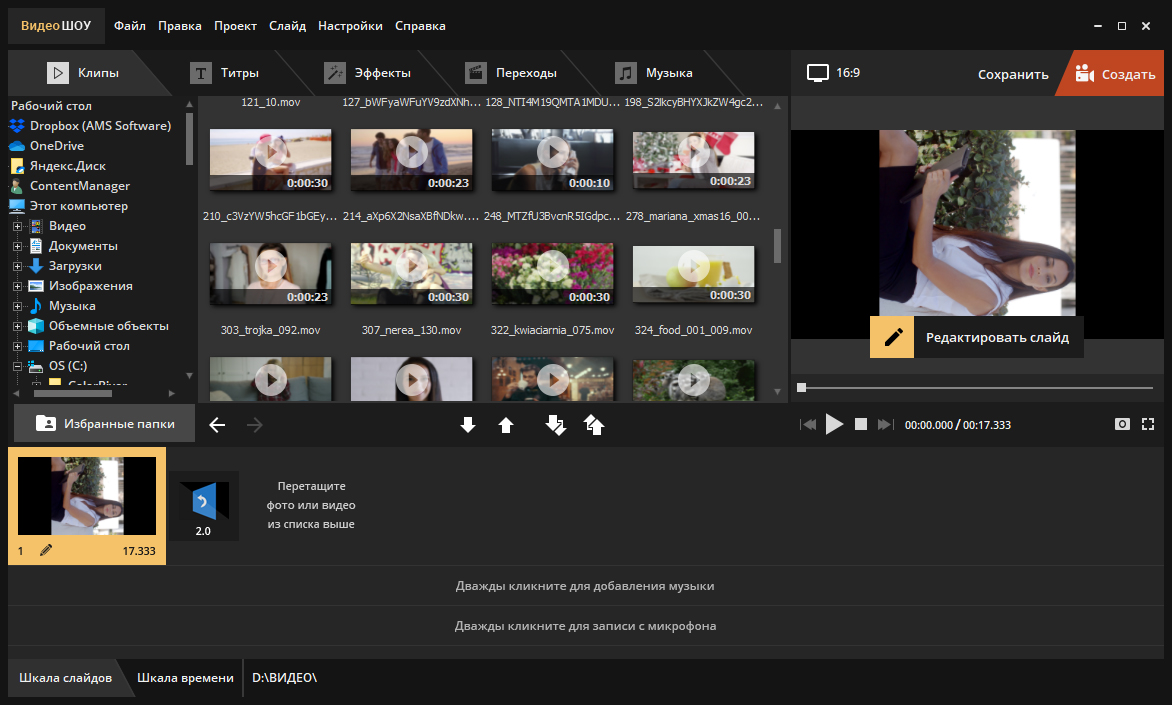
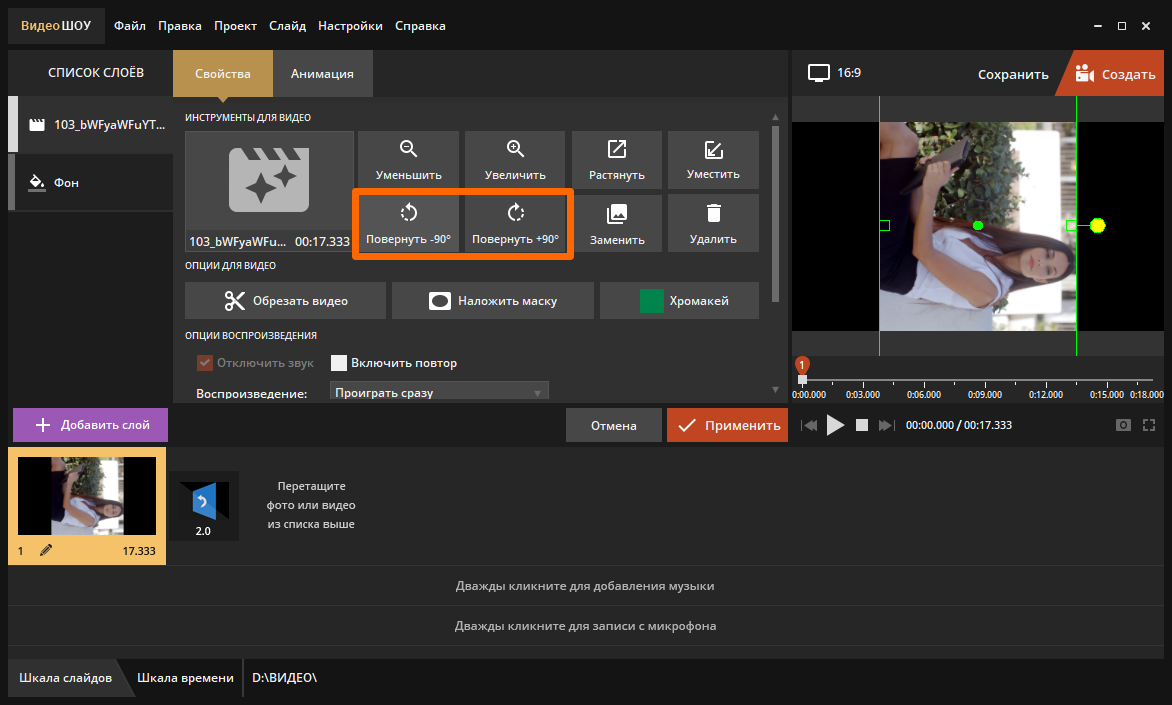
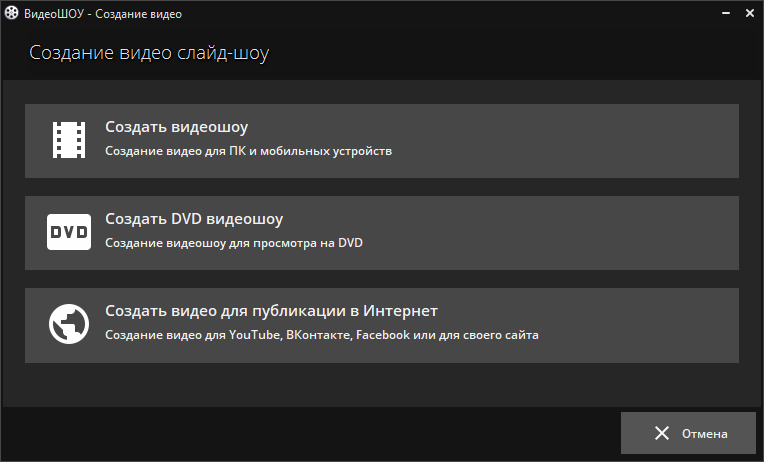
«ВидеоШОУ» – это настоящая студия монтажа. С ней вы можете не только редактировать записи, но и реализовывать любые креативные идеи!
Встроенный функционал ОС Windows 10
Программа для поворота видео на ПК есть и в самой Windows. Например, базовый проигрыватель Windows Media Player при необходимости поворачивает ролик на нужный угол. Это удобно, если вы начали смотреть кино, но вдруг обнаружили, что картинка «лежит на боку». Пара кликов – и можно наслаждаться кино дальше.
Windows Media Player не позволяет сохранять сделанные изменения. То есть для разового просмотра вы можете повернуть изображение, но при повторном запуске картинка снова будет неправильной.
Как перевернуть видео онлайн
Если нужно быстро развернуть видеоролик на ПК без дополнительной обработки, можно не устанавливать дополнительное ПО. Можно повернуть видео на 90 градусов онлайн.
Rotate Video
Сайт Rotate Video помогает разворачивать видеоролики по часовой стрелке или против. Ресурс полностью бесплатен, единственный недостаток состоит в том, что он не поддерживает русский язык. Пользователи могут загрузить клип с компьютера или по прямой ссылке. Видеоклип можно повернуть на 90 градусов по часовой стрелке или против, перевернуть его кверху ногами. Также ролик можно перекодировать.
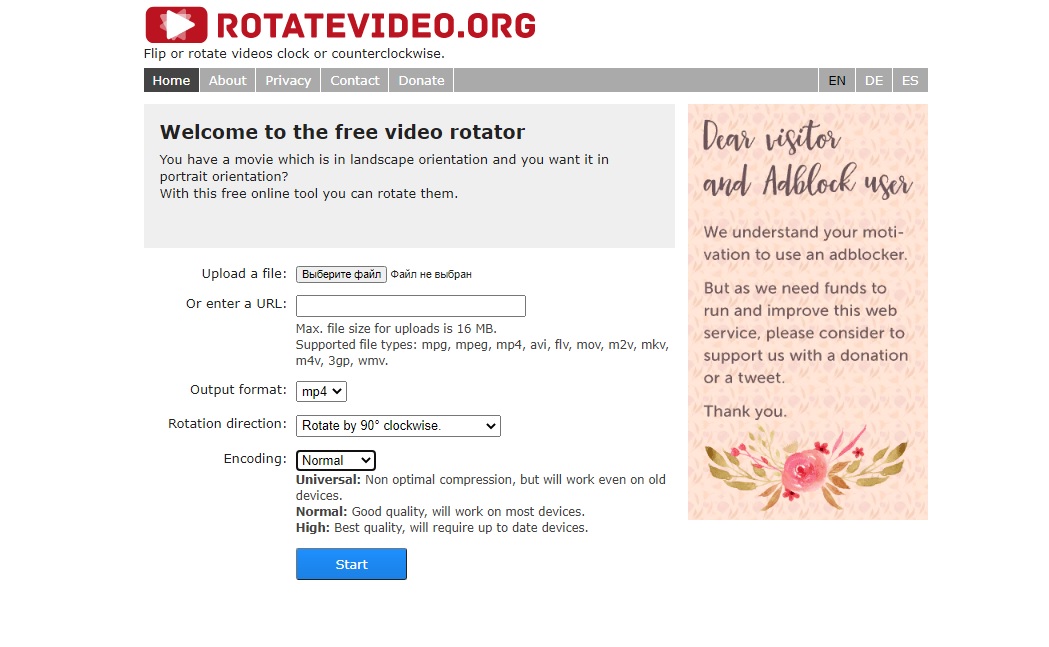
- Кликните «Выберите файл», найдите материал на жестком диске и загрузите.
- Укажите формат исходного файла, раскрыв список «Output format».
- «Rotation direction» отвечает за способ поворота: разворот на 90 градусов по часовой стрелке», против часовой стрелки или переворот на 180.
- Разверните список Encoding и укажите метод сжатия.
- Чтобы запустить обработку, нажмите «Start».
Когда клип обработается, станет доступна ссылка для загрузки. Стоит отметить, что из-за перекодирования итоговый файл часто оказывается больше весом, чем оригинал.
Online Video Cutter
Онлайн-видеоредактор предлагает широкий набор инструментов: кадрирование, обрезка, стабилизация, изменение скорости и другие. В том числе с его помощью пользователи могут перевернуть видео на 90 градусов онлайн. Клип можно загрузить с жесткого диска, по прямой ссылке, из Dropbox и Google Drive. Присутствует выбор параметров сжатия: можно изменить формат (поддерживаются MP4, MKV, MOV) или оставить оригинальные настройки.
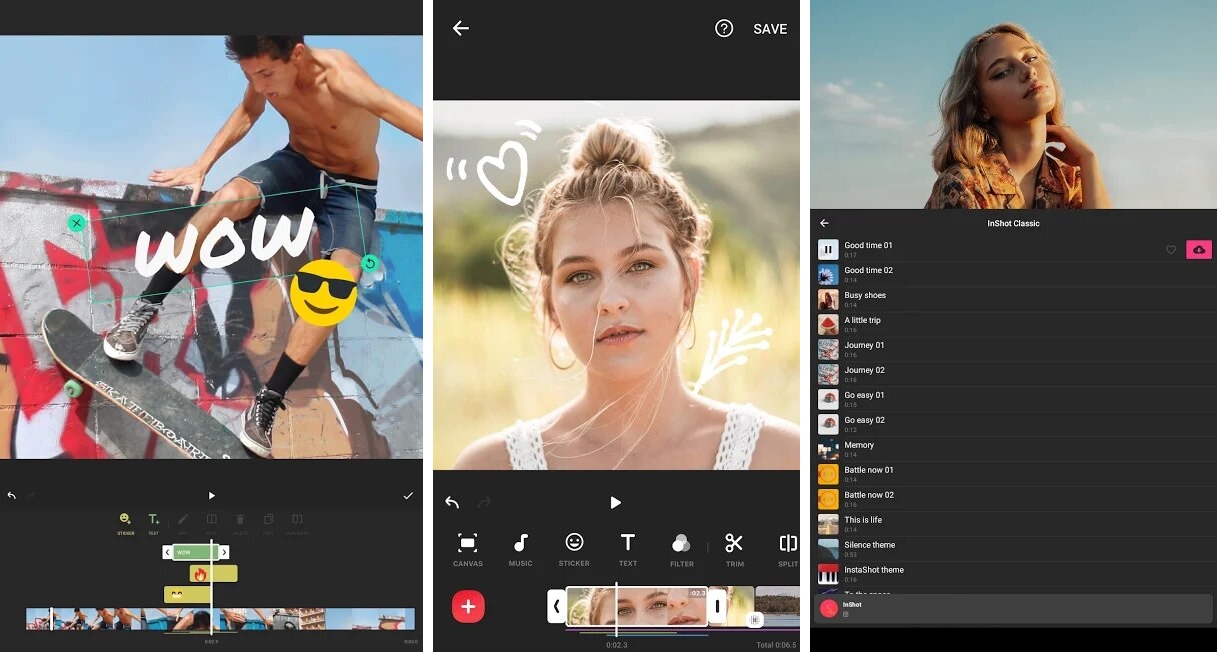
- Откройте редактор и кликните «Открыть файл». Выберите вариант импорта.
- Кнопками Left и Right под шкалой раскадровки можно развернуть кадр.
- Нажмите иконку шестеренки в правом нижнем углу. Выберите формат или отметьте «Без перекодирования», если хотите оставить оригинальные параметры.
- Кликните «Сохранить», чтобы применить изменения.
Сайт отличается удобным управлением, к тому же переведен на русский язык. Единственный недостаток состоит в том, что сервис долго обрабатывает загрузку, так что это не лучший вариант для длинных роликов.
В каком приложении можно перевернуть видео
Отсняли видеоролик, держа телефон в неправильном положении? Если видеоконтент отображается боком или вверх ногами, не нужно экспортировать его на компьютер для изменения. Рассмотрим, как перевернуть видео, снятое на телефон с помощью приложений.
InShot
InShot — это универсальное приложение для редактирования визуального контента. Оно позволяет создавать видеоролики, редактировать фотографии и создавать коллажи из изображений. Вы можете объединять или обрезать клипы, изменять скорость и замораживать видеокадры, добавлять фильтры, музыку и текст. Кроме прочих функций, InShot позволяет переворачивать и вращать отснятый материал.
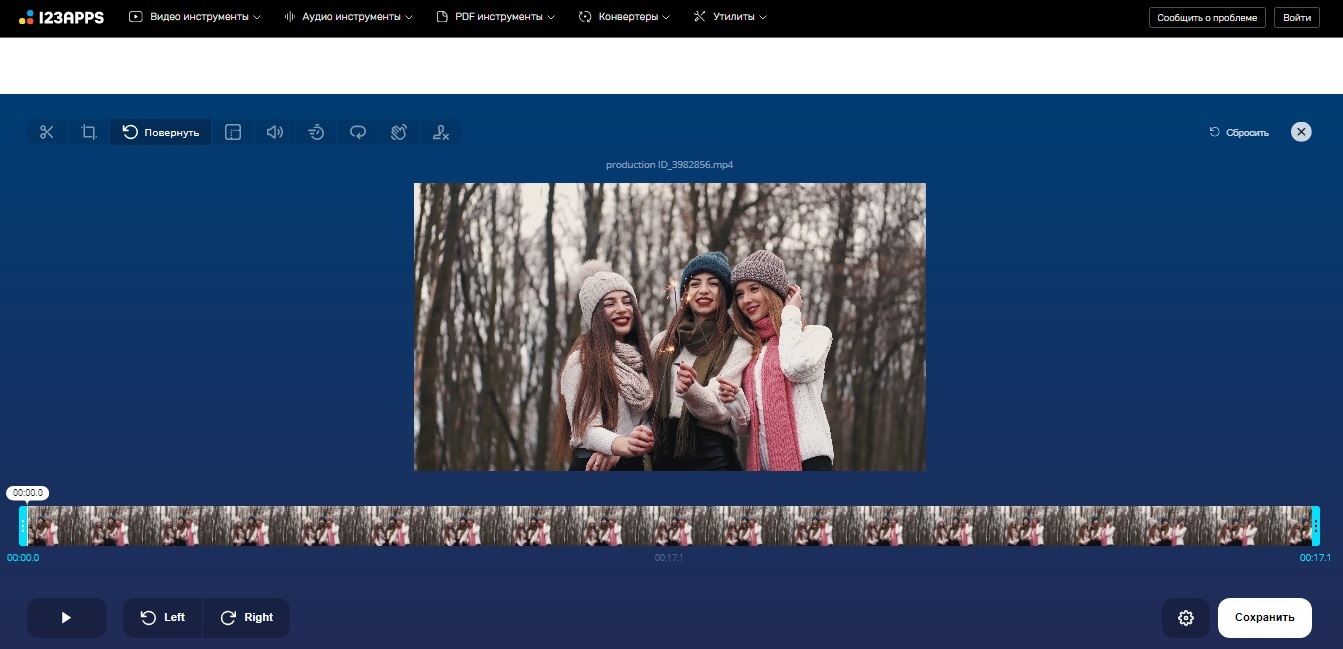
Чтобы перевернуть видео и сохранить его в таком положении, проделайте следующие шаги:
- Запустите приложение и кликните по кнопке «Видео».
- В окне поиска переключитесь в режим просмотра «Видео». Найдите нужный ролик, выделите и нажмите на зеленую кнопку с галочкой в правом нижнем углу.
- Под окном превью найдите иконку в виде закругленной стрелки с подписью «Вращение». Нажимайте на нее до тех пор, пока кадр не примет нужное положение.
- В правом верхнем углу кликните «Сохранить». Выберите качество или установите параметры разрешения, которые вам необходимы.
Приложение можно использовать совершенно бесплатно, однако в free версии встроено большое количество рекламы. Также в этом случае на клип будет наложен логотип.
KineMaster
Еще одно универсальное приложение для переворачивания видео на смартфоне. KineMaster предлагает широкий набор продвинутых функций, которые подойдут даже для полупрофессионального проекта. Софт включает в себя много функций, сопоставимых с десктопными программами: обработку в режиме мультитрекинга, добавление спецэффектов, реверс и многое другое. Редактор позволяет изменять звуковую дорожку, записывать звук и добавлять его к видео, есть множество готовых звуковых эффектов.
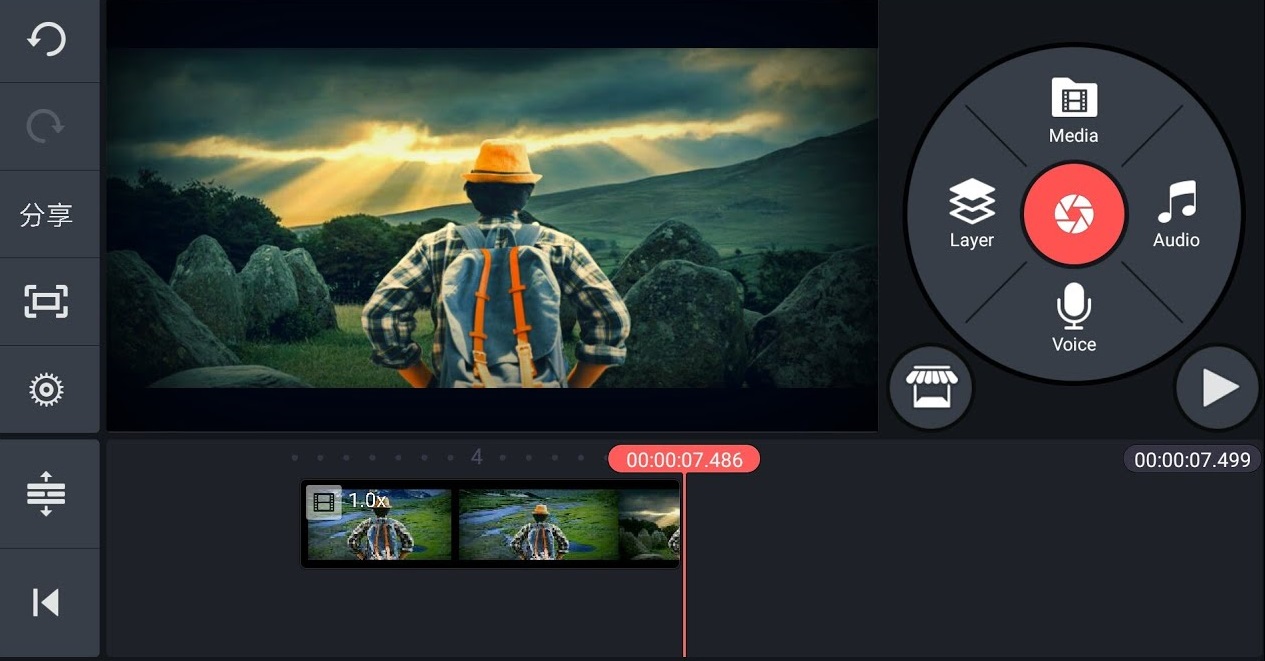
Несмотря на это разнообразие, управлять программой очень просто.
- Для начала работы в стартовом окне запуска кликните по центральной оранжевой кнопке с изображением кинохлопушки.
- Выберите разрешение экрана.
- В медиабраузере найдите и импортируйте нужный видеофайл.
- Выделите добавленный слой. В правом столбце с функциями найдите строчку «Повернуть/Зеркальное» для осуществления поворота.
- Выберите вариант изменения. Нажмите на галочку в правом верхнем углу.
- Чтобы сохранить клип на телефон, воспользуйтесь иконкой со стрелочкой. Выберите разрешение экрана, частоту кадров и нажмите «Экспортировать».
KineMaster бесплатен, хотя звуковая коллекция предоставляется только по подписке. Также PRO-аккаунт снимает водяной знак с исходного файла и убирает рекламу.
Что выбрать?
Онлайн-сервисы работают хоть и быстро, но можно получить достаточно удручающий результат. Например, ухудшится качество картинки, либо она растянется по горизонтали или вертикали. Кроме того, вряд ли у вас получится отредактировать онлайн качественный фильм весом в 5 гигабайт.
Чтобы не рисковать и не портить себе настроение зря потраченным временем, рекомендуем скачать один из вышеописанных редакторов. Такая программа для переворачивания видео не только устранит проблему, но и улучшит изображение, позволит применить эффекты и создать полноценный красивый фильм. «ВидеоМОНТАЖ», «ВидеоМАСТЕР», «ВидеоШОУ» – выбирайте и наслаждайтесь богатством возможностей!
Источник: amssoft.ru
Flip Video
кувырок
- урожай
- Отделка
- Поворот
- кувырок
- Петля
- Громкости
- Изменить скорость
- Добавить текст
- Добавить музыку
- идти
- Обратный
- Удалить водяной знак
- Конвертировать видео
- Профессиональный редактор
Ваш текст здесь.
Ваш текст здесь.
Ваш текст здесь.

- левый
- Правильно
- горизонтальный
- вертикальный
- 1x
- 2x
- 3x
- 4x

- Open Sans
- Montserrat Alternates
- Noto Sans Display
- Playfair Display
- Rubik
Текст проверка данных
Экспортировать
Ускорить процесс
Ошибка экспорта. Пожалуйста, попробуйте еще раз или попробуйте Видеоредактор Pro.
Назад
Начать сначала
Ваш файл готов к загрузке .
Экспорт как
Качество видео
- Original
- 480p
- 720p
- 1080p
- 1440p
- 2160p
Скачать бесплатно
Ошибка экспорта. Пожалуйста, попробуйте еще раз или попробуйте Видеоредактор Pro.
Нет водяных знаков
Невозможно открыть файл
Неверный формат файла. Откройте видео или файл GIF.
Пожалуйста, попробуйте Pro Video Converter, чтобы разблокировать больше форматов.
4.8, 258 Рейтинги
- Бесплатно использовать
- Без ограничений по размеру
- Выход Full HD 1080p
- Добавляйте музыку, субтитры, эффекты и т. Д.
Повышайте уровень своих видео с помощью дополнительных инструментов для редактирования
Показать больше
Перевернуть видео на 180 градусов
Хотите сделать видео более захватывающим? Вы можете добавить трип-эффект или инвертировать гравитацию с помощью этого онлайн-видеофлиппера. Он позволяет зеркально и инвертировать отснятый материал, переворачивать видео вверх ногами, переворачивать видео по горизонтали или вертикали одним щелчком мыши.
- Легко использовать
- Нет водяных знаков
- Нет Скачать
Как перевернуть видео?
 1. Добавить файл Щелкните значок «Загрузить файл», чтобы добавить клип, который вы хотите отразить.
1. Добавить файл Щелкните значок «Загрузить файл», чтобы добавить клип, который вы хотите отразить.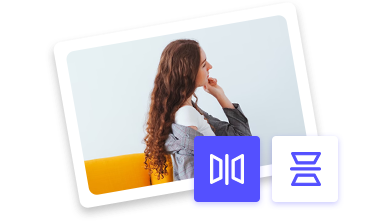 2. Зеркальное видео Отразите видео по оси горизонтальными и вертикальными кнопками.
2. Зеркальное видео Отразите видео по оси горизонтальными и вертикальными кнопками.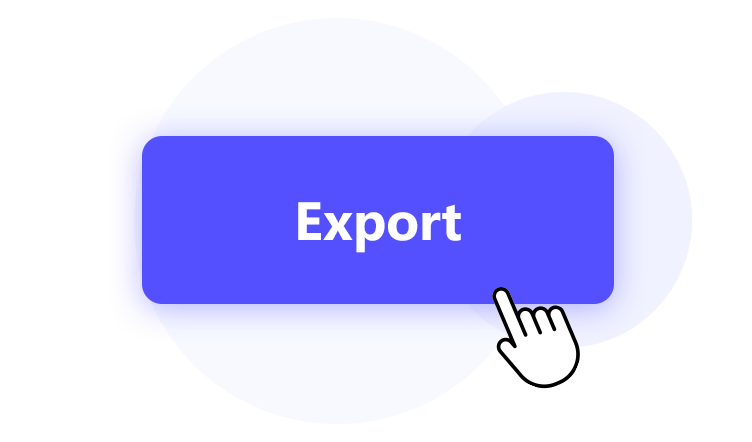 3. Скачать видео Предварительно просмотрите перевернутое видео и экспортируйте его без водяных знаков.
3. Скачать видео Предварительно просмотрите перевернутое видео и экспортируйте его без водяных знаков.
Создавайте потрясающие видео быстро и бесплатно
Чтобы сделать видео более привлекательным, вы можете воспользоваться всеми преимуществами этого онлайн-инструмента.
Создать видео
Вы можете повернуть видео на 90 градусов, обрезать длину файла, изменить скорость клипа, отрегулировать громкость видео, добавить текст и т. д., чтобы заинтересовать своих друзей и подписчиков.
Инвертировать видео
Вы можете перевернуть видео вверх ногами или перевернуть видео по вертикали за несколько простых кликов. Также легко зеркально отразить видео по оси.
Поддержка MP4 и WebM
Этот видеофлиппер хорошо работает с форматами MP4 и WebM. Кроме того, вы можете конвертировать загруженное видео в различные форматы, такие как GIF, FLV, MOV и т. д.
Перевернуть видео онлайн
Как хорошо листать видео онлайн без установки дополнительного приложения. Этот видеофлиппер онлайн хорошо работает в ведущих браузерах, таких как Chrome, Firefox и т. д.
Опубликовать в социальных сетях
AmoyShare позволяет бесплатно экспортировать видео 480p без водяных знаков. Просто отредактируйте видео и разместите его в Facebook, Instagram, TikTok и т. д.
Защитить данные
AmoyShare использует шифрование соединения самого высокого уровня для защиты ваших файлов от любого доступа к ним. И все входные и выходные файлы будут удалены автоматически.
Источник: ru.amoyshare.com